ዝርዝር ሁኔታ:
- ደረጃ 1 - ሰነዱን መፍጠር
- ደረጃ 2 የቅርጸ -ቁምፊውን መጠን ይለውጡ
- ደረጃ 3: ክፍተቱን ይለውጡ
- ደረጃ 4: ከፍተኛ መለያዎን መፍጠር
- ደረጃ 5 የገጽ ቁጥርዎን መፍጠር
- ደረጃ 6 የርዕስ ገጽዎን እና የሮማን ቁጥርን ማከል
- ደረጃ 7 - ተሲስዎን ማከል
- ደረጃ 8 - ለ…
- ደረጃ 9 የታችኛው ንዑስ ፊደላት እና ቁጥሮች ምንድናቸው?
- ደረጃ 10 - ሁለተኛው ትንሹ ሀ
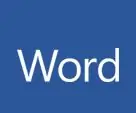
ቪዲዮ: የማይክሮሶፍት ዎርድ 10 ደረጃዎች

2024 ደራሲ ደራሲ: John Day | [email protected]. ለመጨረሻ ጊዜ የተሻሻለው: 2024-01-30 07:32

በማይክሮሶፍት ቃል ላይ ረቂቅን እንዴት መፍጠር እንደሚችሉ የሚማሩበት ይህ ነው።
ደረጃ 1 - ሰነዱን መፍጠር

የመጀመሪያው እርምጃ ባዶ የቃል ገጽን መክፈት እና ቅርጸ -ቁምፊውን ወደ አዲስ የሮማን ቅርጸ -ቁምፊ መለወጥ ነው።
ደረጃ 2 የቅርጸ -ቁምፊውን መጠን ይለውጡ

ቀጣዩ ደረጃ የሰነዱን ቅርጸ -ቁምፊ ወደ ቅርጸ -ቁምፊ መጠን 12 መለወጥ ነው።
ደረጃ 3: ክፍተቱን ይለውጡ

የሰነዱን ክፍተት ወደ 2.0 ይለውጡ።
ደረጃ 4: ከፍተኛ መለያዎን መፍጠር

መጀመሪያ የአያት እና የአባት ስምዎን ይፃፉ። ግባ። ከዚያ የአስተማሪዎን ስም ይፃፉ። ግባ። ቀጥሎ የርዕሰቱን ስም ይፃፉ። ግባ። በመጨረሻ የሚከፈልበትን ቀን ይፃፉ።
ደረጃ 5 የገጽ ቁጥርዎን መፍጠር

የገጹን አናት ሁለቴ ጠቅ ያድርጉ ፣ ከዚያ ወደ ራስጌ ማሳያ ይሂዱ እና የላይኛውን ቀኝ ጥግ አሰልፍ ጠቅ ያድርጉ። የመጨረሻ ስምዎን ከፊትዎ ይተይቡ።
ደረጃ 6 የርዕስ ገጽዎን እና የሮማን ቁጥርን ማከል


ማዕረግዎን ከማዕከሉ ጋር ለማስተካከል እና የፈጠራ ርዕስዎን ይፃፉ። የሮማን ቁጥርዎን ለመጨመር ዝርዝሩን በቁጥሮች ጠቅ ያድርጉ እና ከ I ጋር ያለውን ጠቅ ያድርጉ።
ደረጃ 7 - ተሲስዎን ማከል

የእርስዎ መርገም በግራ በኩል የተሰለፈ ተሲስ ይፃፉ-እና ከዚያ የእርስዎ ተሲስ። የእርስዎን ተሲስ ደፋር።
ደረጃ 8 - ለ…

ለ I ይህ እንደ ዳራ ያለ የወረቀትዎ ዋና አካል ይሆናል።
ደረጃ 9 የታችኛው ንዑስ ፊደላት እና ቁጥሮች ምንድናቸው?

ንዑስ ፊደል ለአንቀጽዎ የርዕስዎን ዓረፍተ ነገር የሚጽፉበት ነው። ቁጥሮቹ ቀጥታ ጥቅሶችን የሚያስቀምጡበት ነው።
ደረጃ 10 - ሁለተኛው ትንሹ ሀ

ሁለተኛው ትንሹ ጥቅሱ በወረቀትዎ ላይ ስለሚያመጣው የሚነጋገሩበት ነው።
የሚመከር:
የማይክሮሶፍት ቡድኖች ድምጸ -ከል ያድርጉ - 4 ደረጃዎች

በማይክሮሶፍት ቡድኖች ጥሪ ላይ ሳሉ ራስዎን ድምጸ-ከል ለማድረግ/ድምጸ-ከል ለማድረግ በቀላሉ የማይደረስ የግፊት ቁልፍን ይገንቡ። ምክንያቱም 2020. ይህ ፕሮጀክት በሙዳ ቁልፍ በኩል ለ Microsoft ቡድኖች ድምጸ -ከል ቁልፍን ለመፍጠር Adafruit Circuit Playground Express (CPX) እና ትልቅ የግፊት ቁልፍን ይጠቀማል
የማይክሮሶፍት ፓወር ፖይንትን እና ኢሞቪን በመጠቀም የ 2 ዲ አኒሜሽን መፍጠር። 20 ደረጃዎች

የማይክሮሶፍት ፓወር ፖይንትን እና ኢሞቪን በመጠቀም የ 2 ዲ አኒሜሽን መፍጠር። የሚያስፈልግዎት-- መደበኛ ላፕቶፕ ወይም ዴስክቶፕ- ማይክሮሶፍት ፓወር ፖንት- iMovie ወይም አማራጭ የፊልም ሰሪ
የማይክሮሶፍት ኦፊስ በ Windows 10: 11 ደረጃዎች ውስጥ መጠገን

የማይክሮሶፍት ኦፊስ በዊንዶውስ 10 ውስጥ መጠገን-ለደንበኛ ሲስተምስ ቴክኒሽያን ትንተና ማሰብ እና ብዙ ተጠቃሚዎች በዕለት ተዕለት ሊገጥሟቸው የሚችሏቸው የተለመዱ የኮምፒተር ጉዳዮችን መጠገን መቻል በጣም አስፈላጊ ነው! ተጠቃሚውን ለማዳመጥ ፣ ምን ችግር ለመሞከር እንደሚሞክሩ መረዳት አለብዎት
በማይክሮሶፍት ዎርድ ውስጥ በአያት ስም እንዴት ፊደላት ማድረግ እንደሚቻል -3 ደረጃዎች

በማይክሮሶፍት ዎርድ ውስጥ በአባት ስም እንዴት ፊደላትን እንዴት ማድረግ እንደሚቻል - በዚህ አስተማሪ ውስጥ በ MS ቃል ውስጥ በአያት ስም እንዴት ፊደላትን እንዴት እንደሚፃፉ አስተምራችኋለሁ። በወቅቱ በጣም ጠቃሚ የሆነ በእውነት ምቹ መሣሪያ ነው
የማይክሮሶፍት ዎርድ ብልሽት! 4 ደረጃዎች

የማይክሮሶፍት ቃልን ያበላሹ! - ይህ አስተማሪ የማይክሮሶፍት ዎርድን (ወይም ቢያንስ ፍጥነቱን ለመቀነስ) ስለሚቻልበት መንገድ ነው። ከሁሉም በበለጠ ፣ በታለመ ኮምፒተር ላይ በ 30 ሰከንዶች ውስጥ ሊከናወን ይችላል! ሃሃሃ
